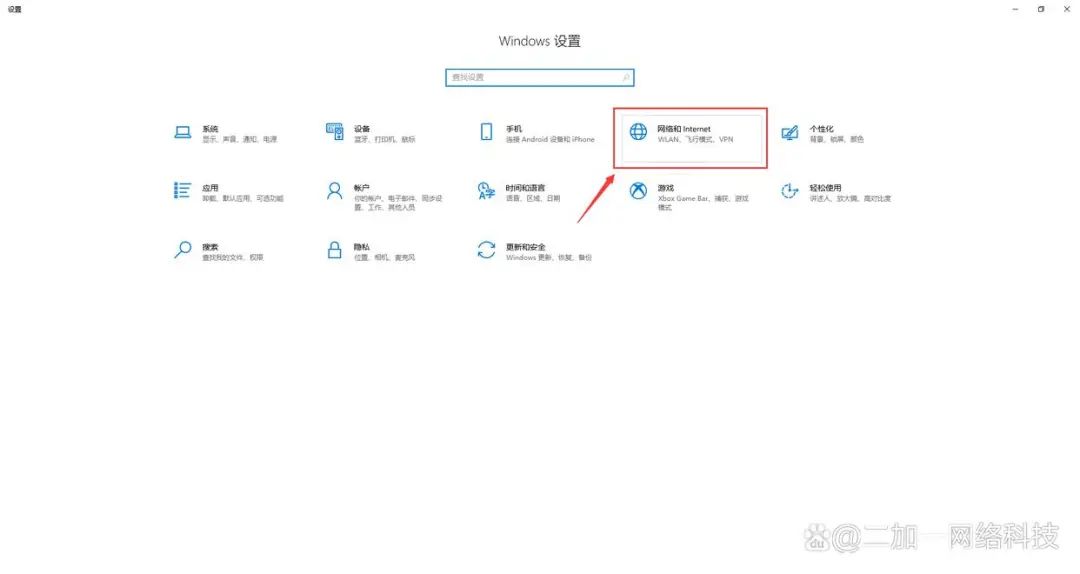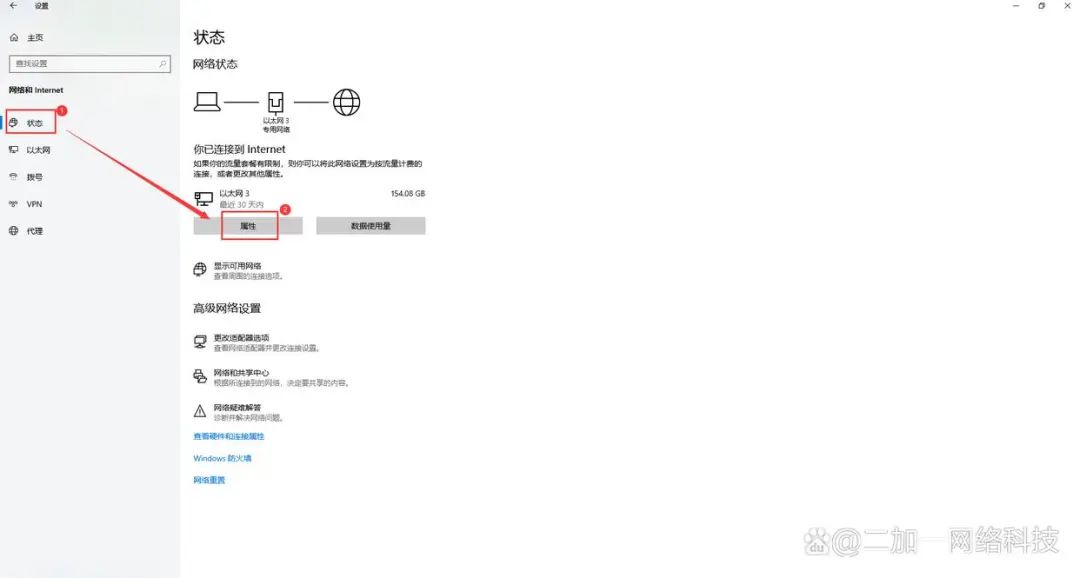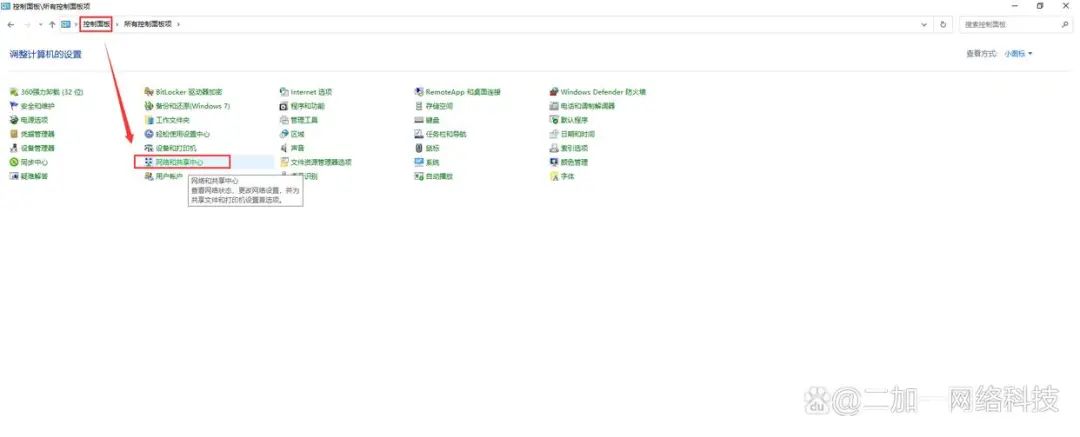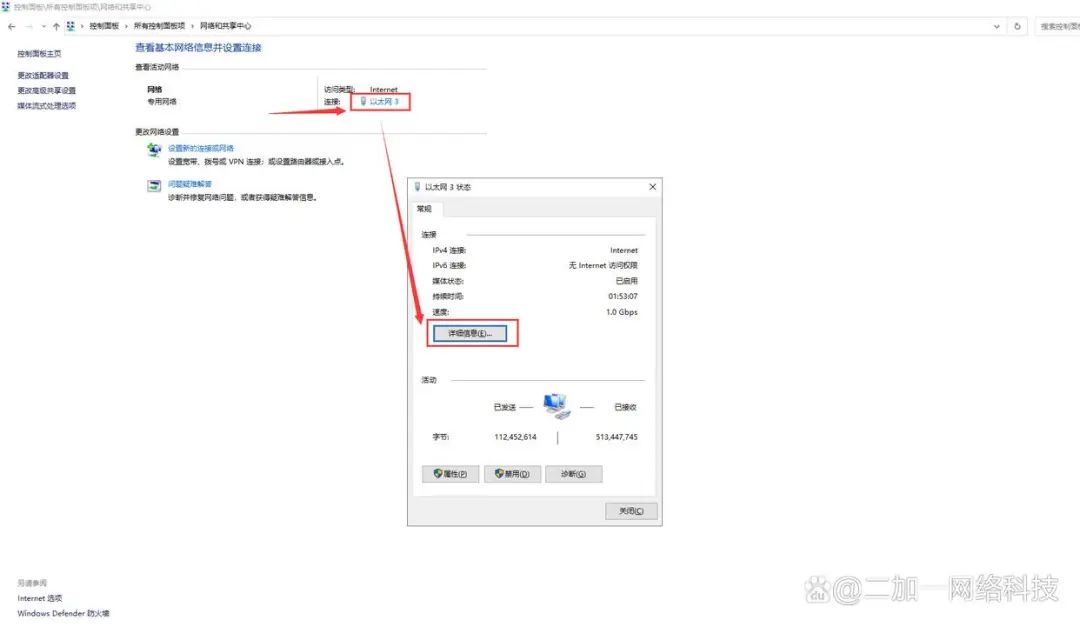IP地址作为网络设备在网络中的唯一标识,了解并掌握查看电脑IP地址的方法,不仅有助于更好地管理自己的网络设备,还能在网络故障排查、网络安全防护等方面发挥重要作用。本文将详细介绍几种查看电脑IP地址的方法,帮助大家轻松获取网络信息。
操作环境:dell台式电脑、win10专业版、本地网络
方法一、通过网络设置查看IP
对于Windows系统用户来说,通过网络设置查看IP地址是一种简单且直接的方法。具体步骤如下:
第1步:打开电脑“设置”,选择“网络和Internet设置”。
第2步:在设置窗口中,点击“状态”下的“查看网络属性”【网络属性中包含了当前网络连接的各种信息,其中就包括我们需要的IP地址】。
这种方法简单易行,适用于大多数Windows系统用户。但需要注意的是,如果电脑连接了多个网络(如有线网络和无线网络同时连接),则需要选择正确的网络连接进行查看。
方法二、使用cmd命令查看IP
除了通过网络设置查看IP地址外,我们还可以使用命令提示符来获取IP地址。具体步骤如下:
第1步:搜索并打开“命令提示符”应用。在Windows系统中,通过在开始菜单中搜索“cmd”或“命令提示符”来找到并打开,也可以使用Windows+R组合键打开运行窗口。
第2步:在命令提示符窗口中,输入“ipconfig”并按下回车键【这个命令会列出当前电脑的所有网络连接信息】。
第3步:在输出结果中,找到“IPv4地址”项,即可看到电脑的IP地址。【输出结果中还会包含其他网络信息,如子网掩码、默认网关等,这些信息对于网络故障排查和网络安全防护也很有帮助。】
方法三、通过控制面板查看IP
在Windows系统中,还可以通过控制面板来查看电脑的IP地址。具体步骤如下:
第1步:在Windows搜索栏中输入“控制面板”打开,然后点击“网络和共享中心”。
第2步:在左侧导航中,点击正在使用的连接(如“以太网”或“Wi-Fi”),在弹出窗口中点击“详细信息”。在详细信息窗口中,将看到“IPv4地址”,点击弹框就可以查看IP地址了。【不同版本的Windows系统可能在控制面板的布局和选项上略有差异。】
方法四、其他查看IP地址方法
在一些专业的网络工具软件中,也可以轻松查看到电脑的IP地址。这些软件通常提供了更为丰富的网络信息和管理功能,适合对网络有较高要求的用户使用。此外,对于Mac OS和Linux系统的用户来说,也有类似的命令或工具可以用来查看IP地址,如Mac OS中的“系统偏好设置”和Linux中的“ifconfig”命令等。
掌握查看电脑IP地址的方法对于更好地管理网络设备和保障网络安全具有重要意义。
原创文章,作者:速盾高防cdn,如若转载,请注明出处:https://www.sudun.com/ask/91130.html